Amazonギフト券(ギフトカード)はショッピングサイトAmazon(アマゾン)で使えるギフト券です
最近では、贈答品や景品としてAmazonギフト券が利用されることも増えてきたのではないでしょうか
しかし、普段インターネットで買い物をしない人にとっては使い方がわからないものでもあります
このような時に参考になるよう、わかりやすくAmazonとAmazonギフト券についてご紹介します
ショッピングサイトAmazonとは
Amazon(アマゾン)は、アメリカに本社を置く世界最大級のショッピングサイトです
日本版Amazon(Amazon.co.jp)は利用者が5000万人を超え、楽天市場とともに日本のオンラインショッピングサービスのトップを走っています
商品の種類は非常に豊富で、本や音楽、家電製品からファッションアイテム、食品や日用品、ペットグッズまで幅広く扱っています
さらにAmazonでは「Amazonプライム」という会員制度があり、会員になると配送料が無料になったり、動画や音楽が楽しめるサービスも利用できます
会員にならなくても買い物はできますが、Amazonプライム会員になることで、お得に買い物ができるため非常に人気があります
⇒Amazonプライムって何ができるの?会員特典 出来ることまとめ
Amazonで買い物するためにアカウントを作ろう
実際にAmazonで買い物をするためにはアカウントが必要になります
アカウントの作り方
インターネットブラウザからAmazon.co.jpにアクセスします(※スマホでAmazonショッピングアプリに勝手に移動してしまう場合は、青字のリンクを長押しして新規タブで開くとブラウザからアクセスできます)
↓
「新規登録はこちら」もしくは「新しいAmazonのアカウントを作成」をクリックして、必要な情報を入力することでアカウントを作成することができま
入力する情報は、氏名、メールアドレス、パスワードなどです
アカウントを作成してログインした状態になるとAmazonサイト上部に「○○さん」と、登録した自分の名前が表示されていると思います
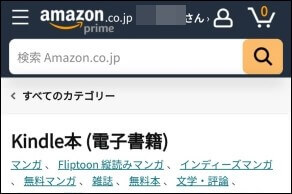
Amazonギフト券とは
Amazonギフト券とは、Amazonで買い物をする際に使える「電子マネーやポイント」のようなものです
Amazonギフト券は、下のようなカードタイプをコンビニやドラッグストアで購入することができます

Amazonのサイト上でもギフト券を購入することができます
カードタイプの他に、メールで送れるEメールタイプや、自分のアカウントにチャージ(ギフト券残高を追加)して使うチャージタイプなど、種類も様々です
Amazonギフト券には期限がある
Amazonギフト券には、発行から10年間という有効期限があります。10年と長い期間ではありますが、期限内に利用しなければなりません。有効期限を過ぎてしまった場合、利用できなくなってしまうため、注意が必要です
Amazonギフト券はクレジットカードなどの支払い方法に比べて、誰でも安全で簡単に使うことができるため、プレゼントなどにも便利です
⇒Amazonギフト券をプレゼントする方法 贈り物におすすめの渡し方
Amazonギフト券は何に使える?
Amazonギフト券は、Amazon内の商品を購入する際に使えます
Amazon以外のショッピングサイトやお店では利用できません
本や日用品、家電製品、ファッションアイテムなどAmazonにある多種多様な商品を購入することができます
ここからAmazonギフト券の使い方と商品の購入方法をご紹介します
Amazonギフト券の使い方
まず、Amazonギフト券を自分のアカウントに登録する必要があります
登録する方法は、以下の手順で行います
Amazonギフト券をアカウントに登録する
スマホのインターネットブラウザから見た画像でご紹介します
検索バーの下を右にスライドしていくと、「ギフトカード」という文字があるのでタップ(押)します
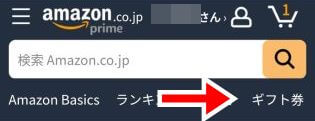
「ギフトカードの残高を管理する」をタップ
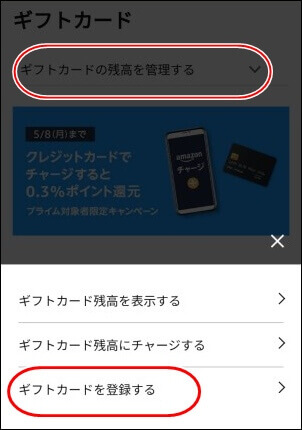
「ギフトカードを登録する」を選択
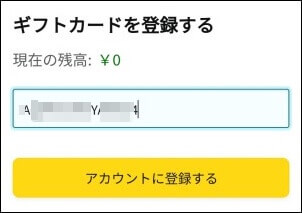
Amazonギフト券の番号(英数字)を入力し「アカウントに登録する」をタップ
※カードタイプのギフト券などは裏側にギフト券番号が記載されています

ギフト券の残高が表示されます
これでAmazonギフト券がアカウントに登録され、Amazonでの買い物に使えるようになりました
Amazonギフト券で買い物をしてみよう
Amazonギフト券をアカウントに登録して、残高を確認しましたね
続いて、ギフト券で購入するものを決めましょう
Amazonで欲しい商品の探し方
左上のamazon.co.jpのロゴをタップすると、Amazonのトップページにアクセスすることができます

トップページには、セール情報やおすすめ品などが表示されます
欲しい商品が決まっている場合は、検索バーに商品名やキーワードを入力して虫めがねのボタンを押すと検索ができます
また、カテゴリーごとに商品を探すこともできます
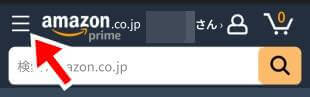
左上の「三」をタップするとランキングやカテゴリーメニューが表示されます
カテゴリーから、自分が欲しい商品のジャンルを選びます。例えば、食品を探す場合は「食品・飲料・お酒」、家電製品を探す場合は「家電・カメラ・AV機器」をタップして探します
商品のページへ進むと、価格や送料の他、同じカテゴリーの商品や関連商品などが表示されます
商品ページを下へスクロールしていくと、カスタマーレビューという購入者の口コミを読むことができます。初めて購入する商品の場合は、レビューを参考にして購入するか検討してみましょう
もしギフト券残高のみで購入するのであれば、送料も含めた商品代金を確認しながら購入するものを決めてください
商品の買い方・支払い方法
Amazonで欲しい商品を見つけたら、いよいよ購入してみましょう
まず、商品を選択して商品ページで情報を確認します
商品のページには商品の詳細情報、価格、送料、お届け予定日などが表示されます
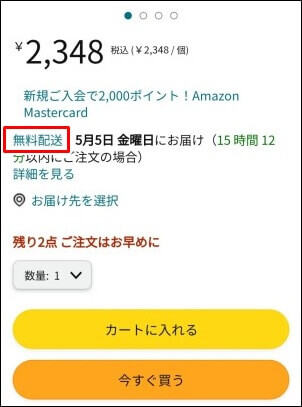
↑無料配送のものもあります
商品を選択したら、「カートに入れる」ボタンをタップします。カートに商品が追加され、購入手続きができるようになります

右上のショッピングカートのマークに「1」という数字が表示されました
1点の商品がカートに入っているという意味です
複数の商品を買う場合は、検索バーなどで他の商品を探して、またカートに入れましょう
購入に進みたい場合は、右上のショッピングカートのマークをタップします
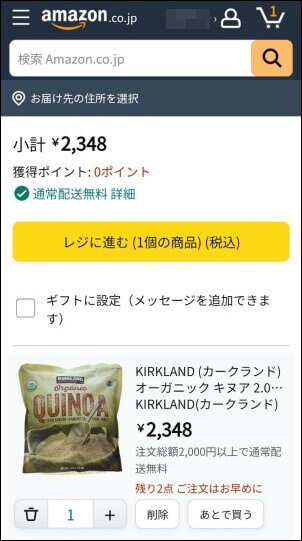
商品画像の下に数量ボタンがあり、数量を変更できます
カートの中身を確認後、「レジに進む」をタップして購入画面へ進みます

請求額がギフト券の残高を超えないのであれば、配送先の住所を入力して「注文を確定する」をタップすると購入が確定されます
支払い方法
請求額がギフト券残高を超える場合や今後もAmazonを活用する場合は支払い方法を登録しましょう
Amazonでは、様々な支払い方法を選択することができます
- クレジットカードやデビットカード
- 携帯決済
- PayPay
- 代金引換
- コンビニ支払いなど
配送先や支払い方法に間違いがないか確認したら「注文を確定」をします
商品を購入したら、あとは届くのを待つだけです
配送状況の確認
購入した商品は、注文履歴から配送状況を確認することができます
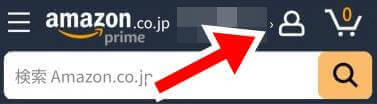
![]()
以上、Amazonギフト券の使い方・Amazonの商品購入方法をご紹介しました
なにか困ったことがあれば、Amazonのカスタマーサービスへ問い合わせしてください
ぜひAmazonでショッピングを楽しんでみてください
最後までお読みいただきありがとうございました














